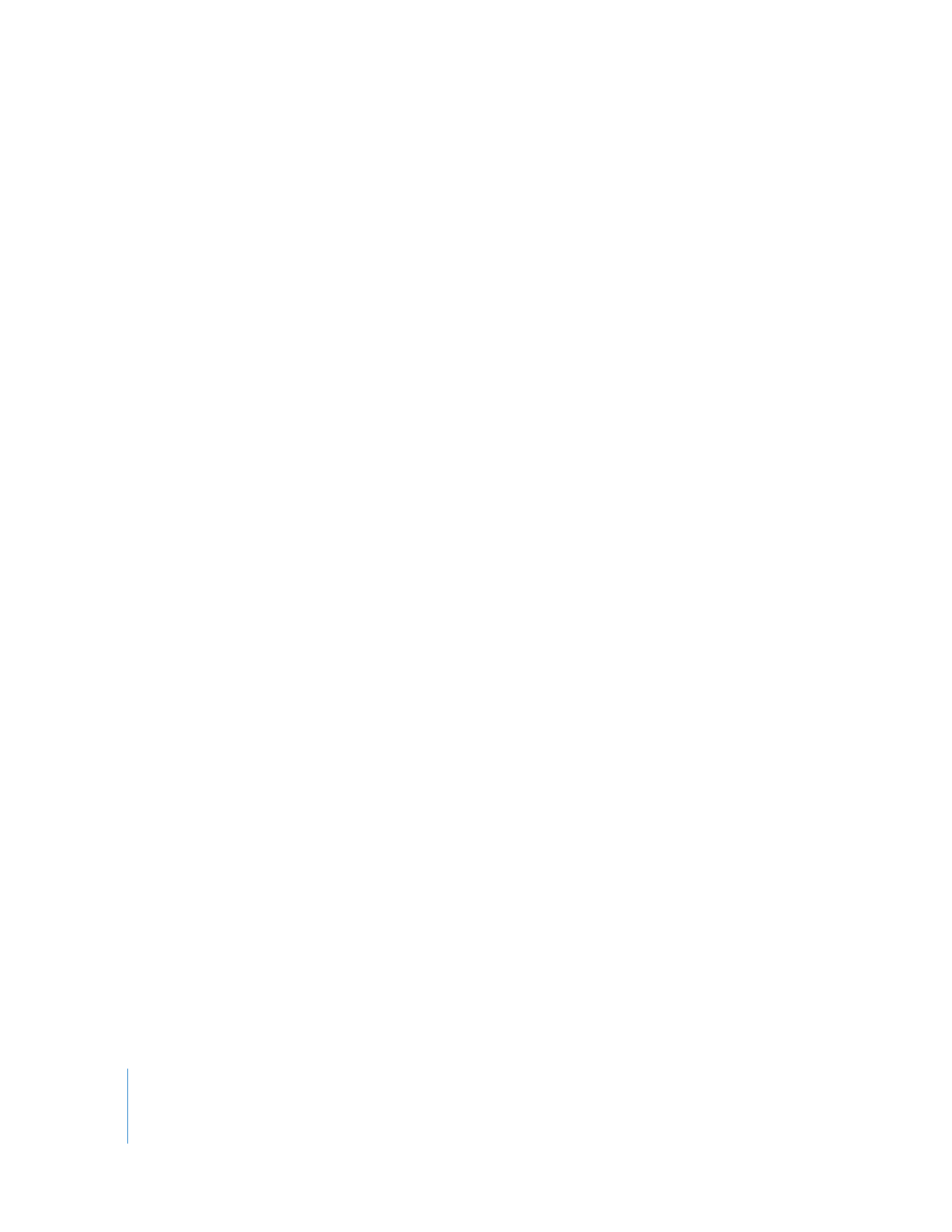
」、またはほかのアプリケーションに
送信する
「
iMovie
」でムービーの編集を終えると、それをメディアブラウザで表示できるようになります。
ほかのアップルのアプリケーションで利用するための準備が整います。
完成したムービーを「
iWeb
」、
「
iDVD
」、
「
GarageBand
」、およびその他のアプリケーションで
使用できるようにするには:
1
「共有」>「メディアブラウザ」と選択します。
2
用途に応じて、完成後のムービーのサイズを選択します。
場合によっては、一部のサイズオプションが利用できないことがあります。これは、元のプロ
ジェクトメディアが小さすぎてそのサイズではレンダリングできないためです。
元のメディアが
高解像度でない場合は、サイズの大きいムービーをレンダリングすることはできません。
特に複数のサイズを同時にレンダリングする場合は、プロジェクトのレンダリングに時間がかか
ることがあります。
ムービーのレンダリングが完了すると、
「
iLife
」のメディアブラウザにムー
ビーが追加され、
「
iDVD
」
、
「
iWeb
」、および「
GarageBand
」で利用できます。
プロジェクトを共有するためにレンダリングすると、
「プロジェクトライブラリ」のプロジェク
ト名の横にレンダリングのサイズを示すアイコンが表示されます。
レンダリング後にプロジェクトを修正すると、修正後のプロジェクトと「
iTunes
」やメディアブ
ラウザで共有されているプロジェクトが異なるバージョンになることを知らせる警告メッセー
ジが表示されます。
共有アイコンは、もう一度プロジェクトをレンダリングするまで表示されま
す。
もう一度レンダリングすると、以前にレンダリングされたバージョンは削除されます。
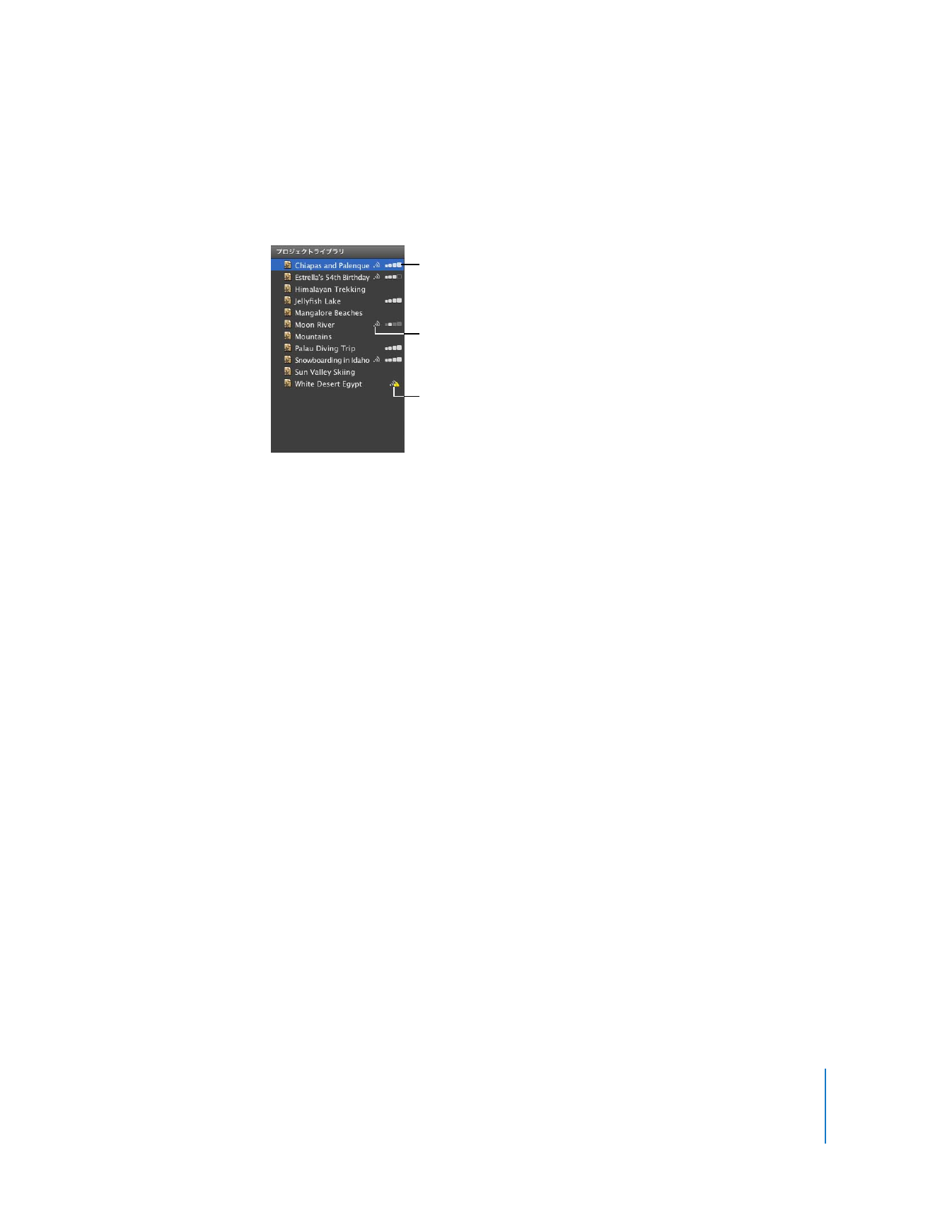
第
2
章
iMovie
の使いかたを学習する
47
レンダリングしたムービーをメディアブラウザや「
iTunes
」以外で使用できるようにコピーを残
しておきたい場合は、
「
iMovie
ヘルプ」で共有および書き出しに関するトピックを参照してくだ
さい。
Web